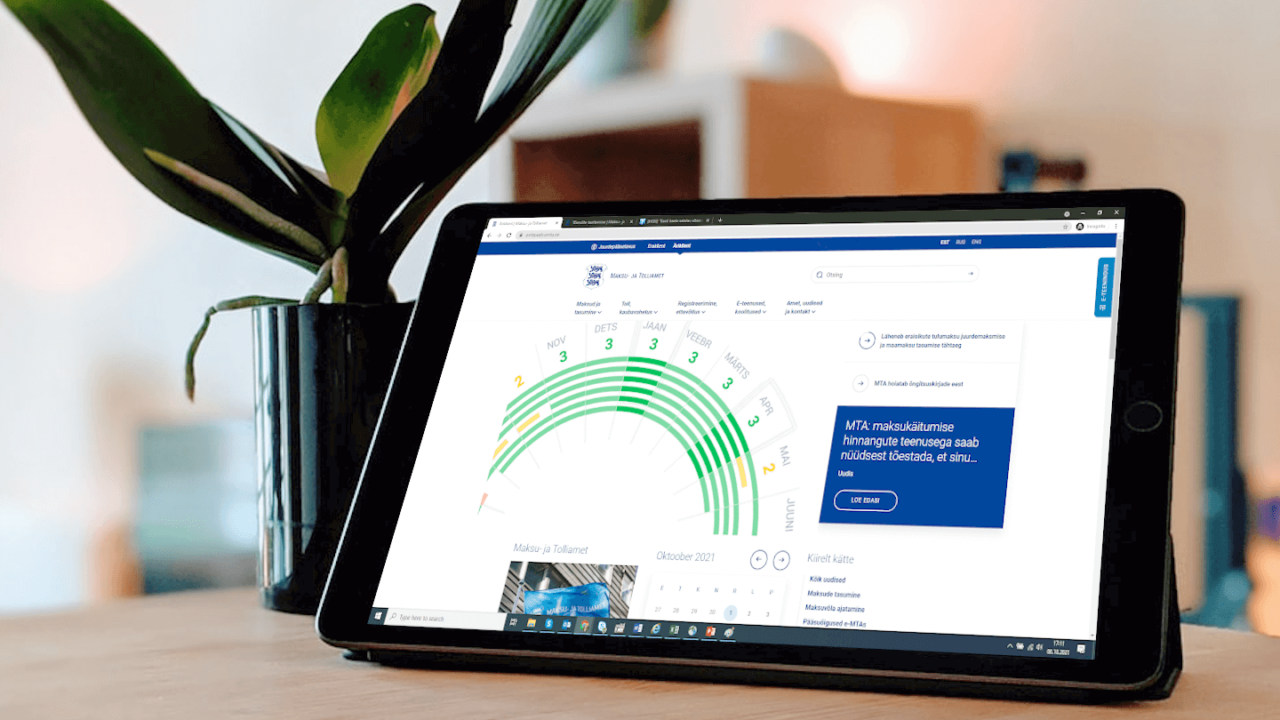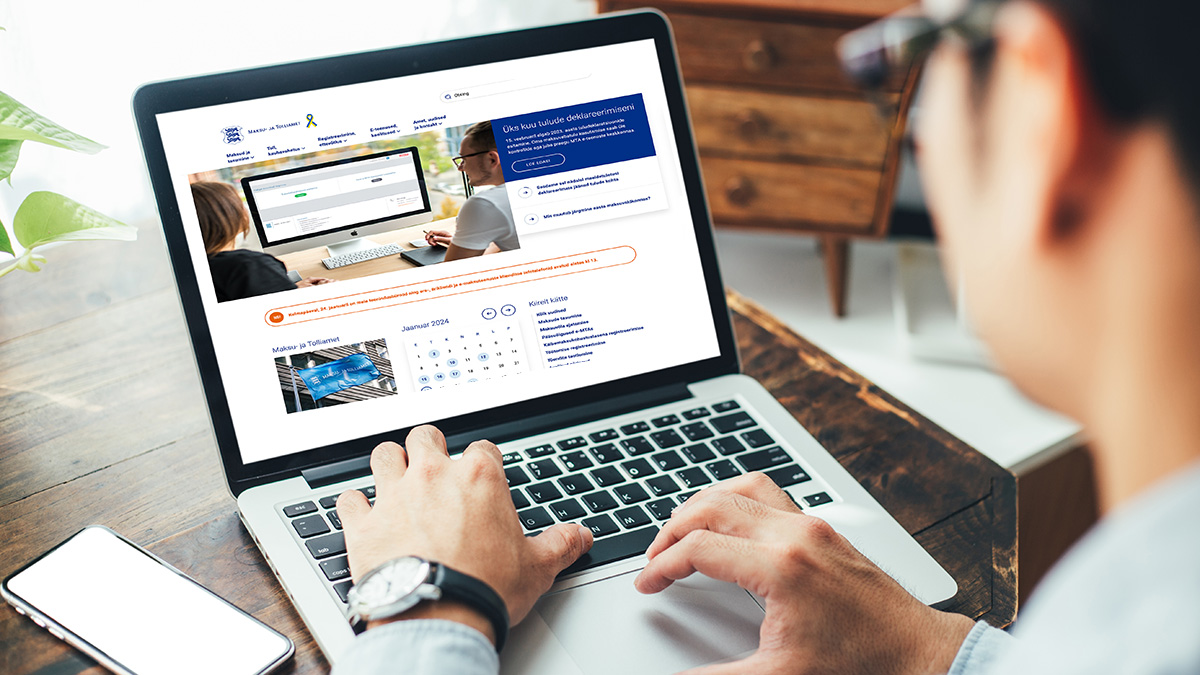Kuigi tabelite puhul on vast numbrid igasugusest tekstist tähtsamadki, ei saa ka teksti vajadust alahinnata. Millised siis ikkagi on teksti (ja ka pealkirjadega) seonduvad põhilised vead?
1. Tobedad kirjavead
Kõige tavalisemaks veaks on arvatavasti mitmesugused näpuvead: tähed sassis või puuduvad või on midagi liiast.
Muidugi kõige lihtsamaks lahenduseks on olla ise tähelepanelikum. Samas pakub ka programm mõningaid abivahendeid:
- Olemas on õigekirja kontroll (204). Kes Wordiga töötanud, see teab, mida tähendavad sõnade alla tulevad punased jooned – neid sõnu ei ole arvuti sõnavaras (või kontrollitakse sõnu teises keeles). Excelis ei toimu õigekirja kontrolli automaatselt. Selle saad sisse lülitada näiteks klahviga F7. Nii hakkab programm pakkuma järjest vigaseid sõnu.
- Sagedasti kasutatavad tekstid (nimed, terminid jms.) saab teha automaatseks, näiteks kirjutades hk asendab programm selle sõnadega Heiki Koov. Automaattekstide tegemise leiad Tools menüü realt AutoCorrect (203).
- Sealsamas AutoCorrecti juures on ka omapärane valede-õigete sõnade nimekiri (203). Siin võib küll probleemiks olla, et see vigade-paranduste register on inglise keelsetest sõnadest. Asja mõte ise on selles, kui kirjutad näiteks sõna müia, siis asendab programm sellel sõnaga müüa või pensjonär sõnaga pensionär.
2. Suured-väikesed tähed segamini
Siin on asjal kaks külge:
- Esiteks jällegi sinna tobedate vigade hulka mahutatavad aUto, KREek jms. Sellised vead tekivad samuti eelkõige kiirustamisest ja siis ikka juhtub, et Shifti või CapsLocki klahv satub valel ajal kasutusse.
Headeks abivahenditeks on Tools menüü realt käsk AutoCorrect (203). Nende abil parandab programm teksti olukordades, kus oled kirjutanud KAks kõrvuti tähte suurelt (teeb teise tähe väikeseks), alustasid lauset väikese tähega (teeb lause algustähe suureks) või kasutasid CapsLock klahvi vastupidiselt soovitule (kirjutatud vILJANDI teeb Viljandi’ks). Seega parandusi ei tehta sugugi mitte suvalises järjekorras suurte-väikeste tähtedega sõnadega.
- Tahad tagantjärgi täheregistrit muuta. Seda ei saa päris veaks nimetada. Kui näiteks arvad, et seni väikeste tähtedega kirjutatud reede tuleks kirjutada hoopis kas Reede või REEDE.
Üksiku sõna puhul pole muidugi erilist probleemi – kustutad vale ära ja kirjutad nii, nagu vaja. Vahel aga on vaja parandusi teha suuremas teksti hulgas, näiteks mitmete veergude pealkirjades. Minu teada Excelis ei ole sellist võimalust (nii nagu Wordis või PowerPointis), et saad ühe Format menüü käsuga muuta täheregistrit. On küll olemas funktsioonid Lower, Upper ja Proper, mis muudavad vastavalt tähed väikesteks või suurteks või sõnade algustähed suurteks. Seda muutust aga ei saa teha samasse lahtrisse, kus algne tekst asub. Läbi kopeerimiste ja algsete andmete kustutamiste saad muidugi lõpuks ka selle alglahtri soovitud täheregistrisse, aga lihtsam võib ikkagi olla kohe sisu uuesti kirjutamine.
3. Tekst ei taha lahtrisse ära mahtuda
Kuigi ka numbrid võivad pikad olla, puudutab pikkuse probleem tavaliselt just teksti.
Põhimõtteliselt on kolm lahendust:
- Teksti väiksemasse suurusesse tegemine (näiteks 10 asemel 8)
- Teha veergu laiemaks.
- Teha tekst mitmerealiseks.
Sellest viimasest võimalusest mõned kommentaarid. Mitmerealiseks saad teksti kahte moodi. Esiteks kasutad Format menüü Cells realt avaneva akna sakil Alignment märkeruutu Wrap text. Teisel puhul kasuta soovitud murdekohas klahvikombinatsiooni ALT+Enter. Nii ei lähe kursor mitte allolevasse lahtrisse vaid läheb samas lahtris järgmisele reale.
Neid mõlemat võimalust saad muidugi ka tagantjärgi kasutada (märgitud lahtrile). Tagantjärgi pead veel niikuinii veeru laiust ja rea kõrgust sättima.
4. Pealkirjade kasutamine
See punkt on paljuski jätkuks eelmisele. Mõte aga selles, et kasuta veergude (ja ka ridade) pealkirjades võimalikult lühikesi tekste.
Igasuguste lühendite km, m, kg. kasutamine pikkade kilomeetrite, meetrite ja kilogrammide asemel on täiesti enesestmõistetav. Vahel aga kas ei ole head ja üheselt mõistetavat lühendit või ei saa seda ikkagi mingitel muudel põhjustel kasutada. Näiteks Mardi müük kr., Juhani müük kr, Oskari müük kr. Sõna müük ja ka kr. on ju tegelikult liigsed (korduvad). Ruumi kokkuhoiuks võid neile kolmele veerule kasutada hoopis pealkirja Müük, kr.
Sama põhimõtet saad ka ridade puhul kasutada. Siin võib efekt täielikum olla, kui pöörad pealkirja suunaga ülevalt alla või alt üles. Nii võtab tekst laiuses palju vähem ruumi.
5. Pealkirjadest on tulenev ka järgmine probleem – kuna suurte tabelite (pikkuses ja/või laiuses) puhul jäävad veergude või ridade pealkirjad ekraanilt välja, siis võib juhtuda, et kirjutad lahtritesse vale sisu (nö. nihkega). Alati ei pruugi viga kohe välja paista ja nii võib lõppkokkuvõttes suuri probleeme tulla.
Siin on heaks lahenduseks pealkirjade ekraanile fikseerimine. Sel juhul pilti kerides jääksid pealkirjad ikka ekraanile alles. Võimalik on teha nö. ajutist või alatist pealkirjade fikseerimist. Siin on just nüanss selles, kas fikseering säilib ka töövihiku sulgemisel (Freeze Panes) ja uuesti avamisel või ainult kuni töövihiku sulgemiseni (Split). Ise võib muidugi igal hetkel fikseeringu välja lülitada.
Pealkirjade fikseerimisel on praktiliselt ainult üks reegel: vii kursor sellesse lahtrisse, mille vasakusse ülemisse nurka soovid nn. fikseerimispunkti. Peale seda klõpsa Windows menüüst real Split või Freeze Panes. Nüüd pilti vasakule-paremale ja üles-alla kerides jäävadki need alad ekraanile, mis enne Windows menüüst klõpsamist jäid kursorist (aktiivsest lahtrist) üles või vasakule.
Sama teed Windows menüüst uuesti klõpsates (nüüd on siin küll Remove Split ja Unfreeze panes), nii saad fikseeringu eemaldada.